Denne artikel koncentrerer sig om, hvordan man konverterer AVI til MKV. AVI er et multimediebeholderformat udviklet af Microsoft i 1992. Det er en del af videokodec til Windows-teknologi. En AVI-fil gemmer både lyd- og videodata i en fie-container til afspilning af lyd sammen med video.
MKV er også en multimediebeholder. Den største forskel er, at en MKV-fil er i stand til at gemme flere lyd- og undertekstespor. Derfor kan du muligvis konvertere AVI-videoer til MKV-format, hvis du ønsker at anvende flere undertekster på en film.
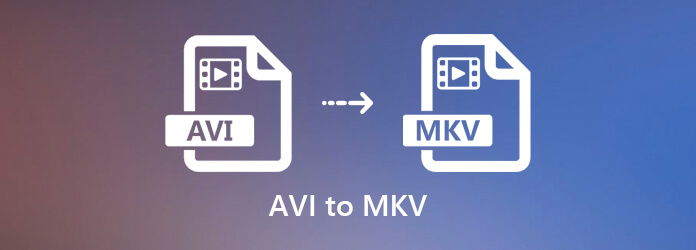
Når du konverterer AVI til MKV, kan du bekymre dig om flere fakta, såsom kvalitetstab. AnyMP4 Video Converter Ultimate er en kraftfuld AVI til MKV-konverter. Med det kan du få den avancerede teknologi til at bevare den originale videokvalitet. Det understøtter også batchprocessen, så du kan nyde den fremragende ydelse.
Sikker download
Sikker download
Trin 1: Importer AVI-filer
Start den bedste AVI til MKV-konverter, når du har installeret den på din computer. Klik på Tilføj filer i øverste venstre hjørne for at importere de AVI-filer, du vil konvertere.

Trin 2: Se AVI-videoer
Klik på formatikonet på den første titel for at åbne Profil dialog, gå til video fanen, vælg MKV og vælg den rigtige opløsning. Sæt MKV som outputformat for andre titler.

Hvis du vil tilføje nye undertekster til en AVI-fil, skal du klikke på redigeringsikonet for at åbne videoredigeringsvinduet. Gå til Subtitle fanebladet og klik på knappen Plus ikon for at tilføje undertekstfiler fra din computer. Eller du kan tilføje lydspor i Audio fane. Hit OK at bekræfte det.
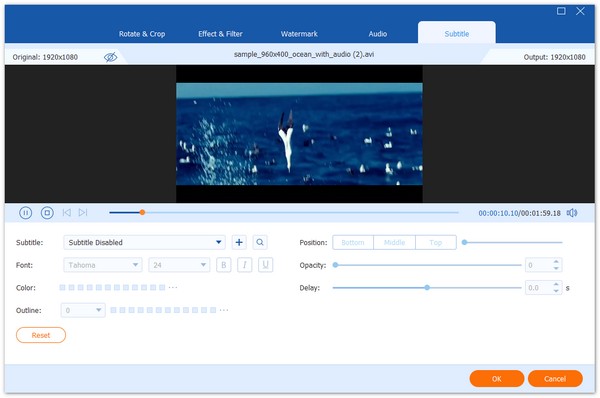
Trin 3: Konverter AVI til MKV
Efter redigering skal du gå til det nederste område af hovedgrænsefladen. Tryk på Folder ikon for at indstille en bestemt mappe til at gemme resultatet. Klik til sidst på Konverter alle for at starte konvertering af AVI til MKV.

Denne software er kraftfuld til konverter DVD til MKV med at opretholde det originale undertekst og lydspor.
VLC er ikke kun en medieafspiller, men også en open source AVI til MKV-konverter. Selvom den ikke kan beskytte videokvaliteten, kan du bruge den gratis.
Trin 1: Åbn VLC, og vælg Konverter / Gem fra Medier menu.
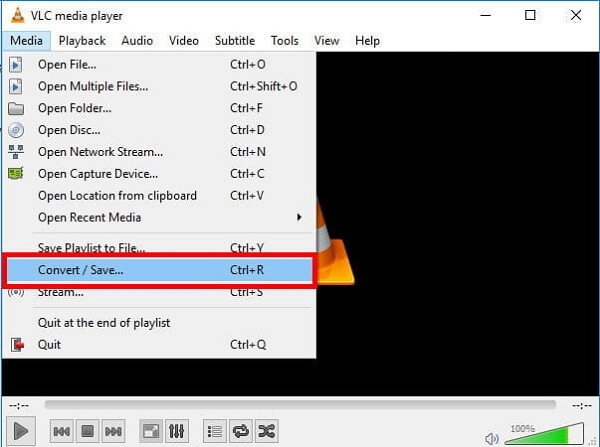
Trin 2: I dialogboksen Åbn medier skal du klikke på Tilføj -knappen for at tilføje de AVI-filer, du vil konvertere. Klik på Konverter / Gem .
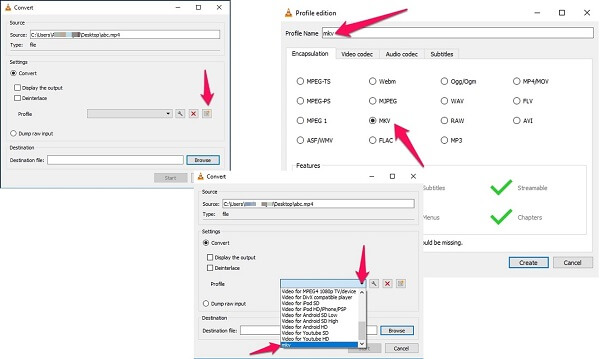
Trin 3: Klik på Opret en ny profil ikon for at åbne dialogboksen Profiludgave. Vælg derefter MKV, angiv et profilnavn og klik Opret. Nu kan du vælge MKV fra rullelisten Profil.
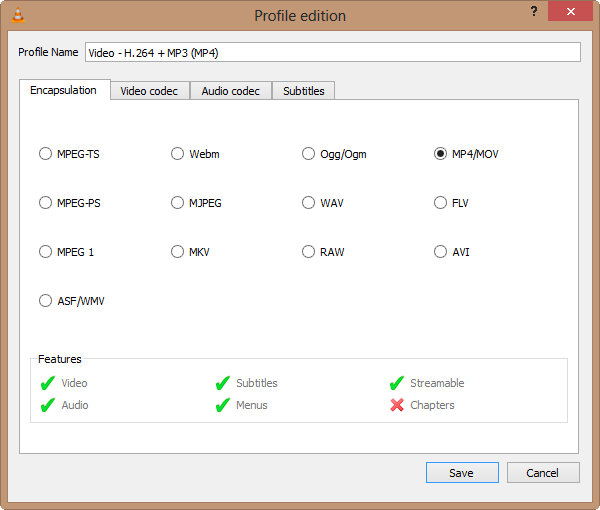
Trin 4: Klik på Gennemse for at indstille destinationsmappen. Klik på Starten -knap for at starte AVI til MKV-konvertering.
VLC kan konvertere video til MP4 til universel afspilning på dine bærbare enheder.
HandBrake er en open source-videokonverter. Selvom det er kompatibelt med begrænsede outputformater, er MKV en af dem. De indbyggede forudindstillinger i ny version af HandBrake forenkler arbejdsgangen.
Trin 1: Start den gratis AVI til MKV-konverter. Klik Kilde menu øverst til venstre, og vælg Åbn fil at importere kildeavi-filer.
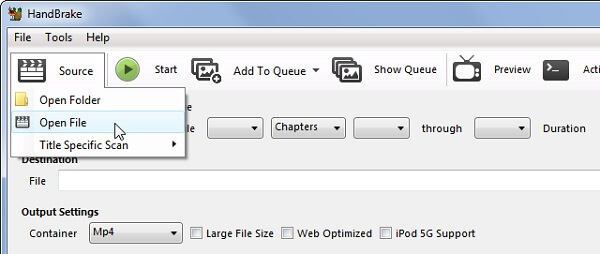
Trin 2: Klik på Gennemse -knappen og vælg en bestemt mappe, der skal gemme MKV-videoer. Sørg for at vælge MKV fra rullelisten under Output Settings.
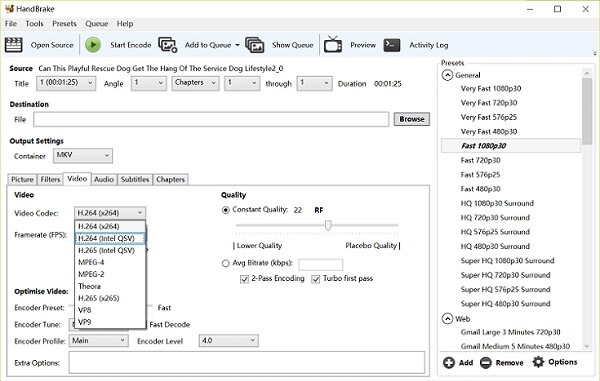
Trin 3: Gå til Presets panel til højre og vælg din yndlingsopløsning. Klik på Starten or Start kode knappen på det øverste bånd.
FFMPEG er langt mere end en simpel AVI til MKV-konverter. Brugere kan udføre enkle konverteringsopgaver mellem næsten alle multimedieformater på Windows, Mac og Linux.
Trin 1: Besøg officiel hjemmeside og download den korrekte version i henhold til dit system.
Trin 2: Opret en ny mappe i C-drev med navnet FFMPEG, udpak fil fra zip-filen og indsæt den i den nye mappe.
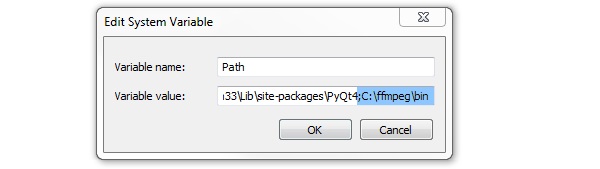
Trin 3: Klik på Starten højreklik på Computer og vælg Ejendomme. Vælg Avancerede systemindstillinger, åben Miljøvariabler og klik Redigere. Input c \ ffmppeg \ bin in Variabel værdi felt og ramt OK for at aktivere kommandolinjen.
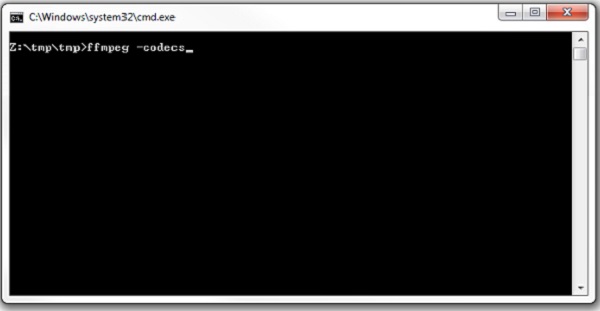
Trin 4: Kør nu et kommandopromptvindue, og skriv ind ffmpeg -i input.avi output.mkv. Brug dit AVI-filnavn til at udskifte indgang og MKV-filnavnet, der skal udskiftes output.
Hvilket er bedre, MKV eller AVI?
Både MKV og AVI bruges til at gemme videoindhold af høj kvalitet. Hvis du vil se eller redigere videoer på Windows, er AVI en god mulighed. MKV er mere velegnet til at gemme videoer med flere lyd- og undertekstspor.
Hvor lang tid tager det at konvertere AVI til MKV?
Det afhænger af flere faktorer, såsom den software, du bruger, ydelsen på din hardware, AVI-videofilstørrelsen og mere.
Sådan reduceres størrelsen på AVI-filer let?
Både AVI og MKV bruges til at gemme videoindhold af høj kvalitet. Du kan reducere filstørrelsen på AVI ved at konvertere til komprimerede videoformater, som MP4, FLV osv. En anden måde at skrumpe filstørrelsen på er at nedskala videokvalitet.
Det er en god ide at introducere flere undertekstspor i din videofil, hvis du ønsker at dele den til publikum over hele verden. Konvertering AVI til MKV giver dig mulighed for at bruge flere spor i videofiler. Baseret på vores deling ovenfor, skal du mestre mindst fire måder at udføre opgaven i forskellige situationer. AnyMP4 Video Converter Ultimate er en alt-i-en-løsning. Det kan hjælpe dig med at konvertere AVI-filer og tilføje nye undertekster. Hvis du har andre spørgsmål, bedes du efterlade en besked nedenfor.